EA代码工程就是将已经画好的类图,使用EA来生成相应的代码结构。之所以说是代码结构,是因为生成的代码中,仅有初始的类结构和一些预设的值,类方法内部的代码还是需要手动去写的。另外,如果你在类的设置里,或者是变量、方法还有方法的参数里加上了备注,那么代码工具将会帮助你把这些备注全部生成工整的代码注释。
一、EA软件配置
在使用EA软件之前,我们先来对它进行配置。打开“工具(Tools)”→“选项(Options)”.
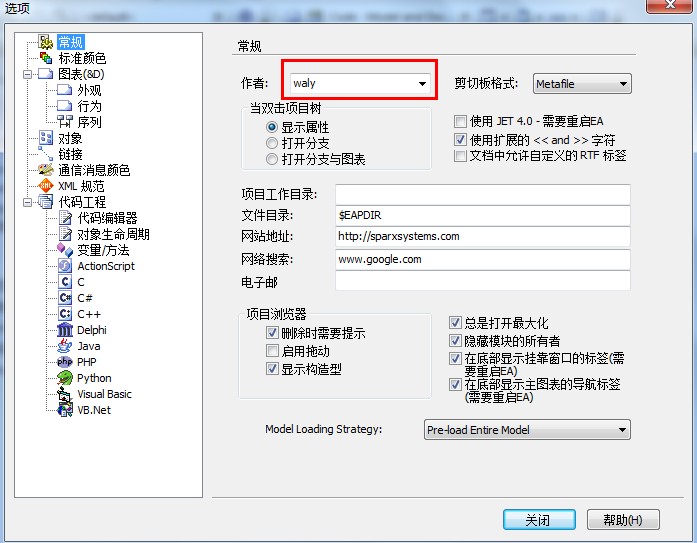
"常规"配置中,比较重要的是作者这项。因为在EA项目的团队协作中,作者是每个人的身份标识。在生成的源代码表头注释的作者项会是这里的"作者"项。
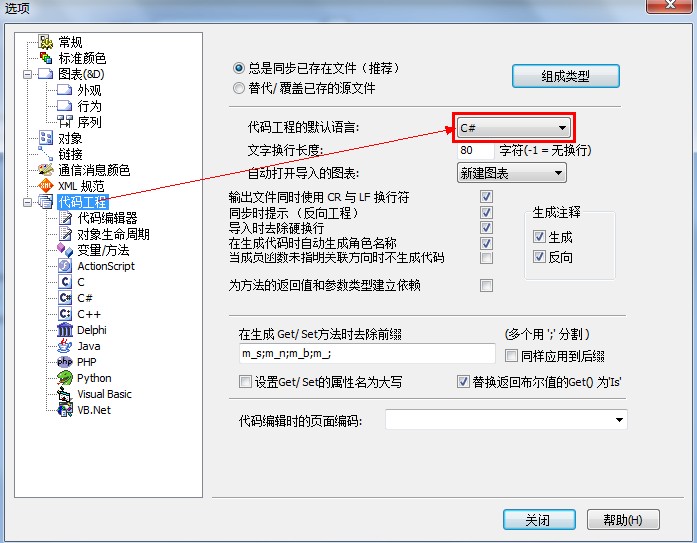
"代码工程"配置中,可选择默认语言,将来生成源代码时使用这里的语言项。"代码编辑器"配置中,可选择默认使用的数据库。
二、EA生成源代码
各种语言的代码生成过程,是大同小异的。
可以把一个类生成源代码,也可以把一个包生成源代码,还可以把整个包的设计类生成源代码。
1.把整个包的设计类生成C#格式代码
1) 选中要生成源代码的大包,依次单击“Project→Source Code Engineering →Generate Package Source Code...”

或者选中要生成源代码的大包,右击,选择“代码工程→生成源代码”,如图
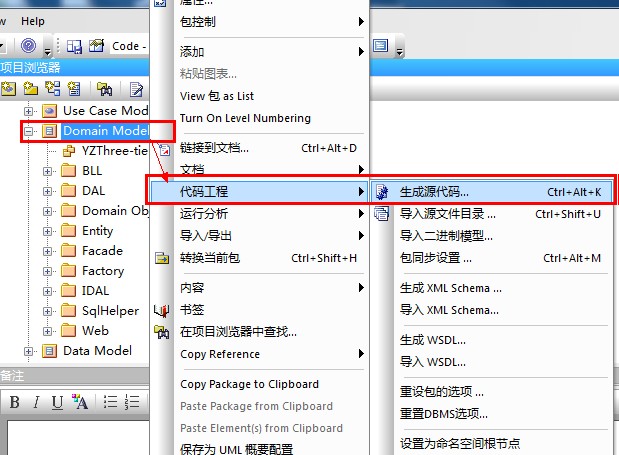
2) 进入下图界面,可以看到这时是要生成哪个大包的源代码,这里生成的是"Domain Model"各子包的源代码。
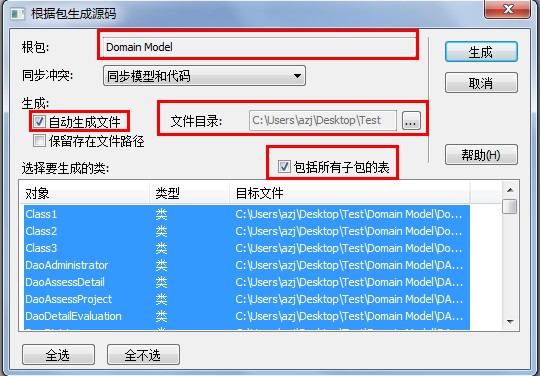
3) 点击"生成",将出现生成源代码过程的图片,见下图:
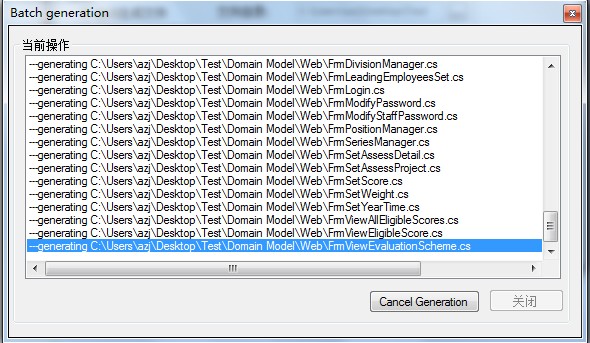
4) 生成源代码完成后,会在Test文件夹出现所有“Domain Model”中的子包:
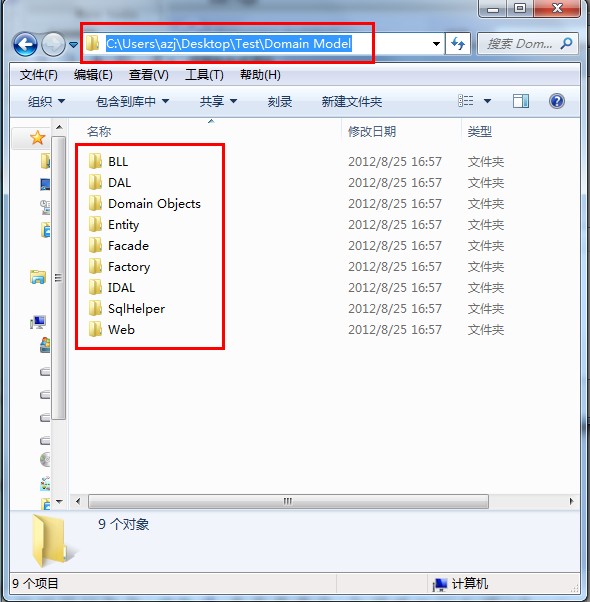
5) 打开任何一个子包中的类,看其源代码格式,例如打开DAL包中的DaoAdministrator.cs类,看其源代码格式
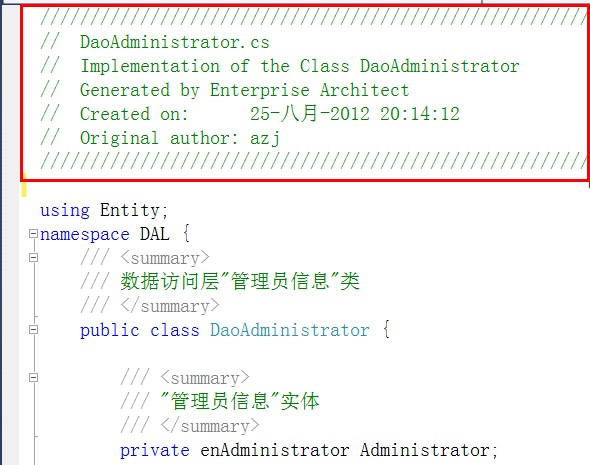
2.把单个包的设计类生成C#格式代码
1) 例如生成DAL包中各子类的源代码,选中DAL包,右击,选择"代码工程→生成源代码":
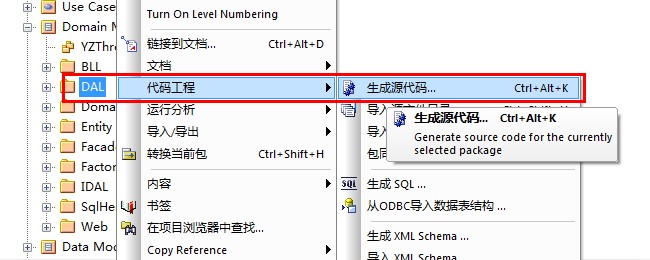
2)进入下图界面,可以看到这时是要生成哪个包的源代码,这里生成的是"DAL"各子类的源代码:
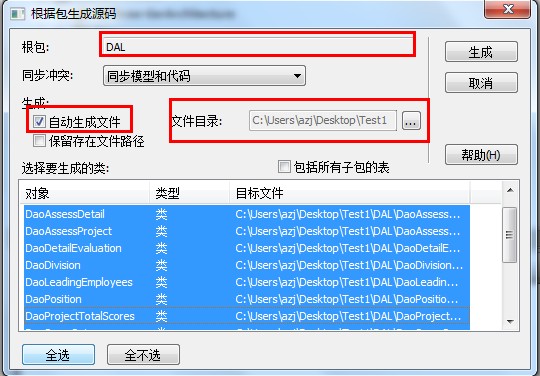
3) 点击"生成",源代码生成完毕,会在Test1文件夹出现一个包"DAL",打开一个类,看其代码格式,看DaoAdministrator.cs类的源代码:
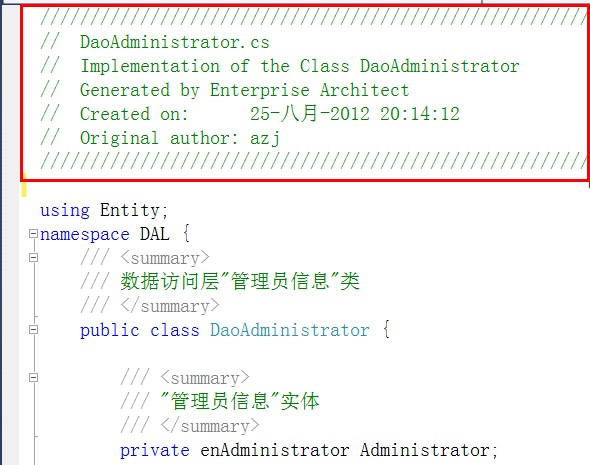
3.把一个类生成源代码
1)选中DAL包中的DaoAdministrator.cs类,右击,选择"生成源代码":
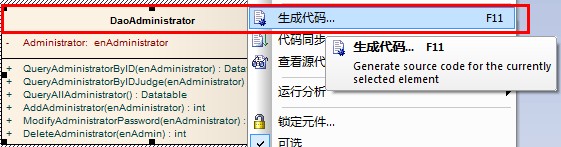
2) 选择"路径"、"目标语言",点击"生成",在相应文件夹出现"DaoAdministrator.cs"类,看其源代码格式:
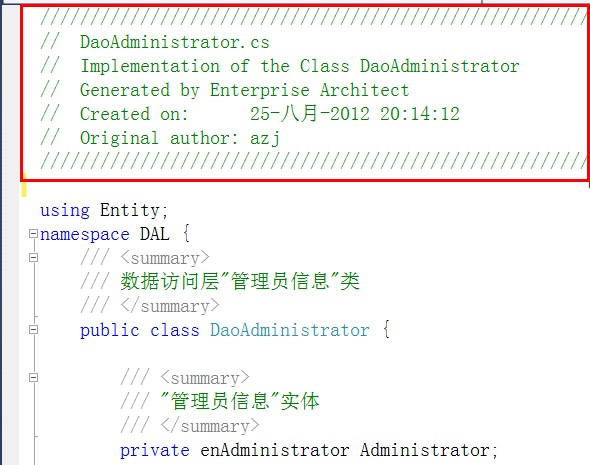
从上面生成源代码的3种格式中,可以看出各个类的源代码,头部注释很难看,怎样规定符合自己心里的表头注释呢,看下面方法。
三、在代码工程模板设置生成的源代码表头注释格式
代码工程(正向工程)产生的代码格式,可以在“设置”→“代码工程模板”里面进行自定义的模板修改;也可以使用快捷键"Ctrl+Shift+P",进入代码工程模板。

要更改生成的"源代码表头注释格式",即更改代码工程模板中的File模板即可,默认情况下File模板格式如上图。在这里更改File模板格式为自己想要的格式,注意选择好要生成源代码的语言啊,这里我选择的是"C#".更改后,我更改的"File"模板的格式如下图:

点击确定后,再次将"DAL"包中的"DaoAdministrator.cs"类生成 C# 源代码,源代码表头格式变成了我更改的样式,如图:

EA生成的源代码表头注释格式就这样简单的更改成了我们想要的样式,大家快去试试吧……
分享到:







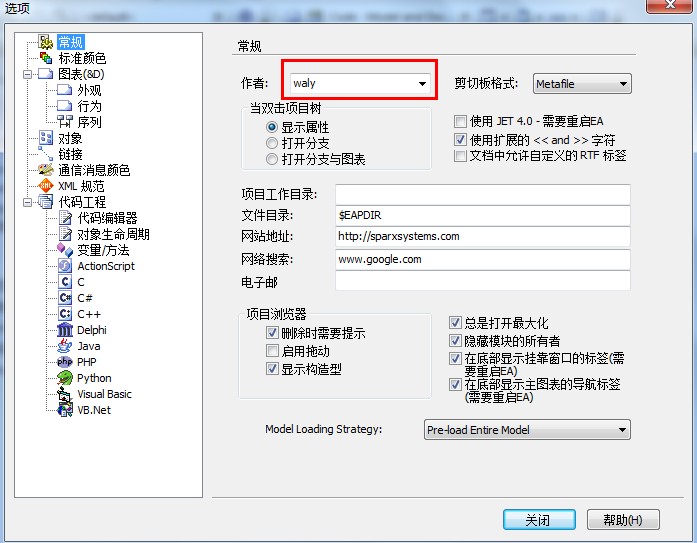
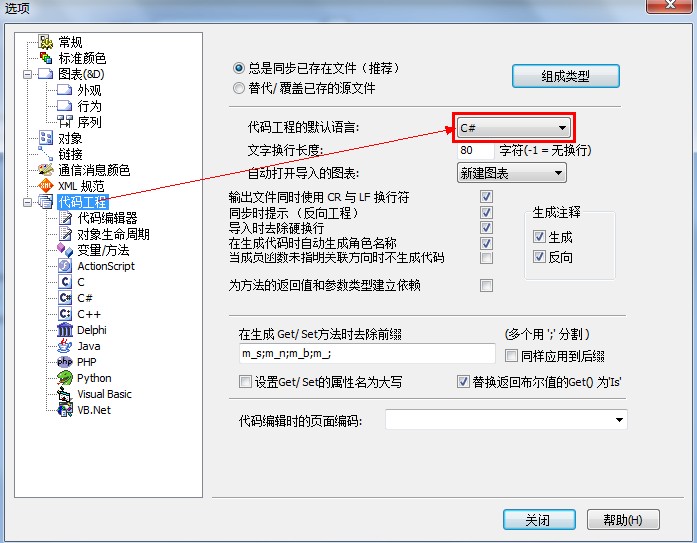

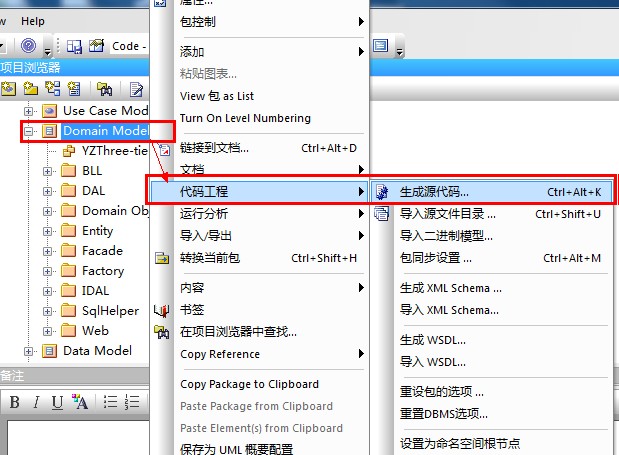
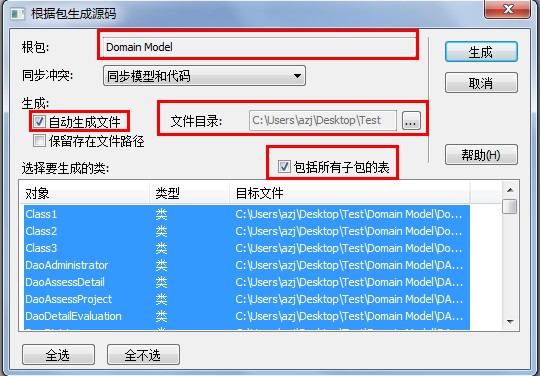
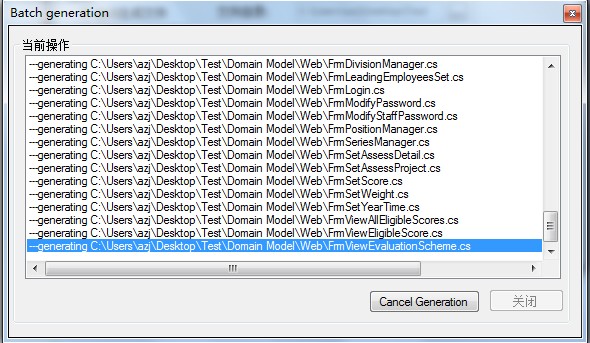
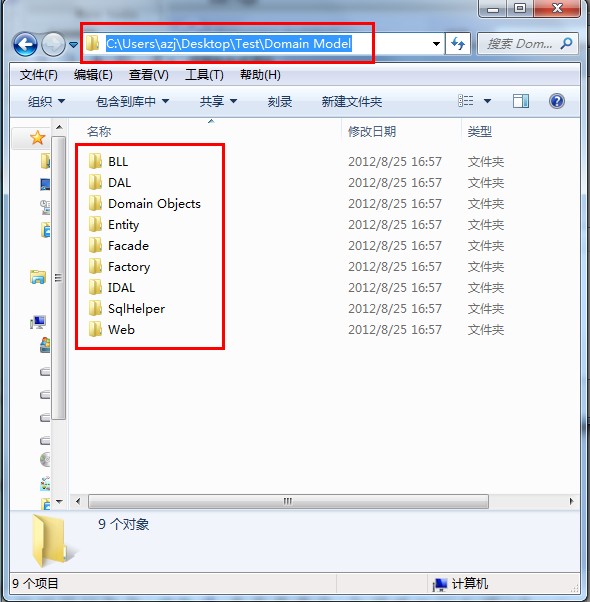
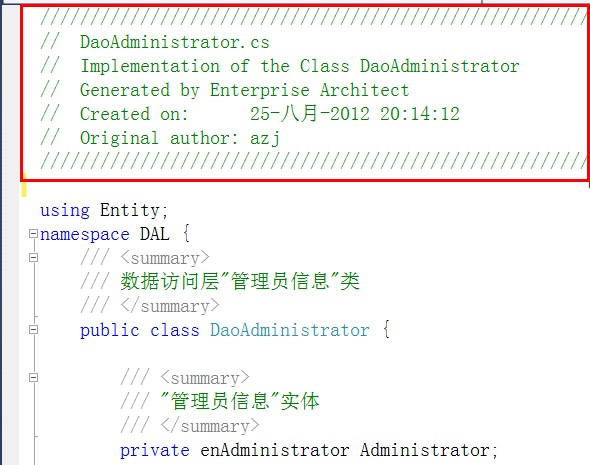
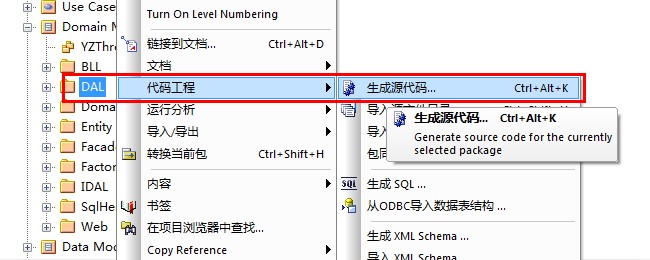
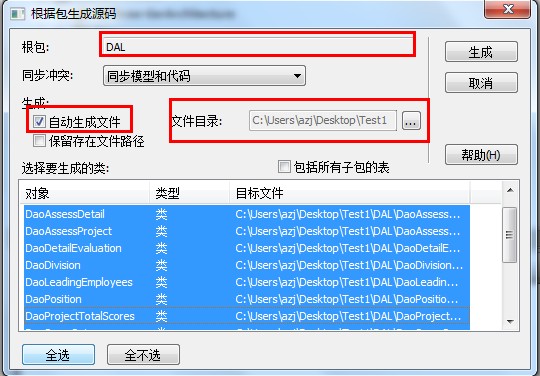
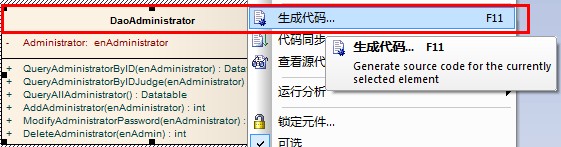







相关推荐
ea 错误代码MT4 的错误代码是存放在MetaEditor的libraries文件夹下 stdlib.mq4或stderror.mq4文件中 但是内容都是英文,特将这部分的翻译转过来,以供参考
jdk-7-ea-bin-b24-windows-i586-04_dec_200.exe下载,安装包
都是网上下载的EA源代码,经过测试都可以用。一并整理给大家。都没有调整过参数,也没有进行过修改。不可用于实盘EA交易。只是给大家提供个方便。有心的可以在这些EA基础上进行修善。
oracle-ea-framework-oracle-ea-framework-oracle-ea-framework-oracle-ea-framework-
jdk-7u60-ea-bin-b15-macosx-x86_64-16_apr_2014.dmg 苹果电脑上的Java7安装程序
jdk1.7,windows64位
EA生成代码范例 ,供学习用 ,EA是一个很好的工具 ,生成的代码可以直接使用
jdk-7-ea-bin-b24-windows-i586-04_dec_2007.exe , 此为java集成基础开发工具包JDK,其中包含jre,jvm等
jre-8-ea-bin-b123-windows-i586-10_jan_2014.exe是Java运行的背景环境,是最新形势的后台背景
jdk-7u80-ea-bin-b03-windows-i586-19_nov_2014 MyEclipse 10+MyEclipse 10破解文件
一、启用和查看Java控制台的方法? 1、jre安装好后,在Java控制面板中单击【高级选项卡】。 2、展开Java控制台选项。 3、选择显示控制台并单击... 4、单击【OK(确定)】保存对Java控制面板所做的更改。
jdk-7u60-ea-bin-b15-windows-i586-16_apr_2014.exe
格子EA源代码格子EA源代码格子EA源代码格子EA源代码格子EA源代码格子EA源代码格子EA源代码格子EA源代码
jdk-7u80-ea-bin-b03-linux-x64-19_nov_2014.tar.gz jdk-7u80-ea-bin-b03-linux-x64-19_nov_2014.tar.gz
· 代码工程--按图生成代码,导入原有的代码成为UML图 · 项目管理程序--包括项目计划,任务进度,问题集等 · 文档生成和模板--可使用文字翻译替换和自定义的模板为不同的项目打造最适合的文档类型 · 数据库...
一个很简单的EA自动生成工具,可以简单自己编缉自己想要的EA
0f49caa8-5f66-11ea-b806-00163e0396a1_手把手教你学51单片机-课件.rar
java7 官方文档,jar文件,还行。。。。
the Han Ea source code for MT4 platform
布林带EA,布林带ea代码,C,C++源码